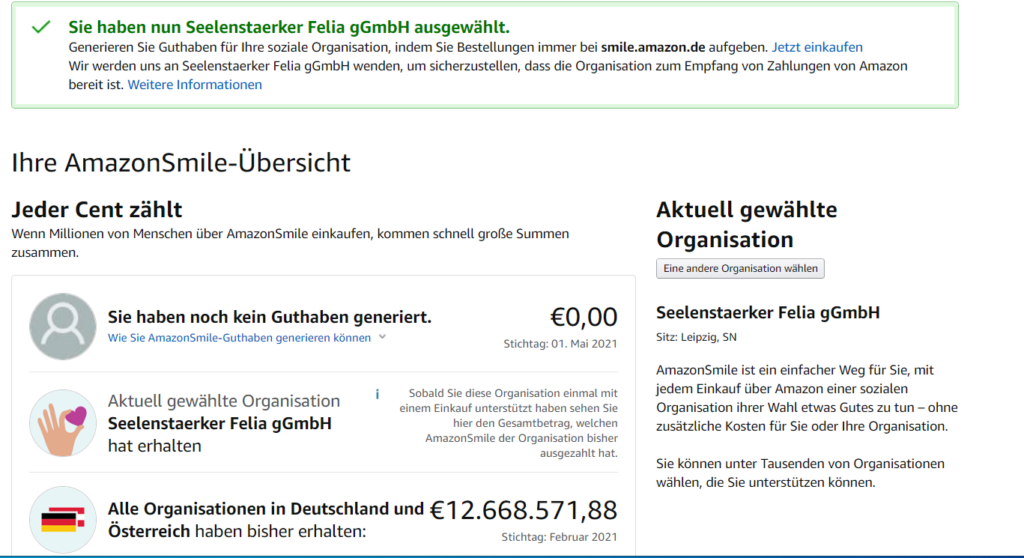Amazon Smile Einrichtung
Amazon Smile Anleitung
Du kannst uns auch “passiv” unterstützen: Wenn Du bei smile.amazon.de einkaufst, unterstützt Amazon eine gemeinnützige Organisation Deiner Wahl, ohne Extrakosten für Dich. Dieselben Produkte, dieselben Preise, derselbe Service. Amazon gibt 0,5% der Summe Deiner qualifizierten Einkäufe an uns weiter – ohne Extrakosten für Dich.
Wähle einfach “Seelenstärker Felia gGmbH” als Deine bevorzugte Organisation aus und achte immer darauf auf smile.amazon.de zu shoppen. Eine Anleitung zur Einrichtung in der iOS oder Android App findest Du hier.
Anleitung für Smartphone
1. Schritt:
Öffne die Amazon App auf Deinem Smartphone und wähle unten rechts die drei Striche, um in das Menü zu gelangen.
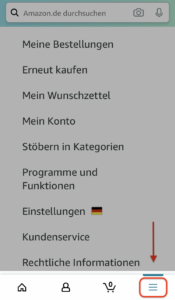
2. Schritt:
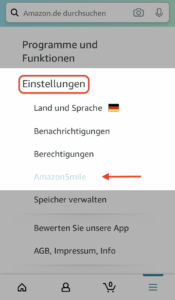
Wähle unter Einstellungen den Unterpunkt Amazon Smile aus.
3. Schritt:
Im nächsten Schritt kannst Du die Organisation auswählen, die Du mit Deinen Einkäufen auf smile.amazon.de unterstützen willst. Auf der folgenden Seite gibst Du bitte Seelenstaerker Felia gGmbH in die Suche ein und wählst diese im unteren Teil aus.
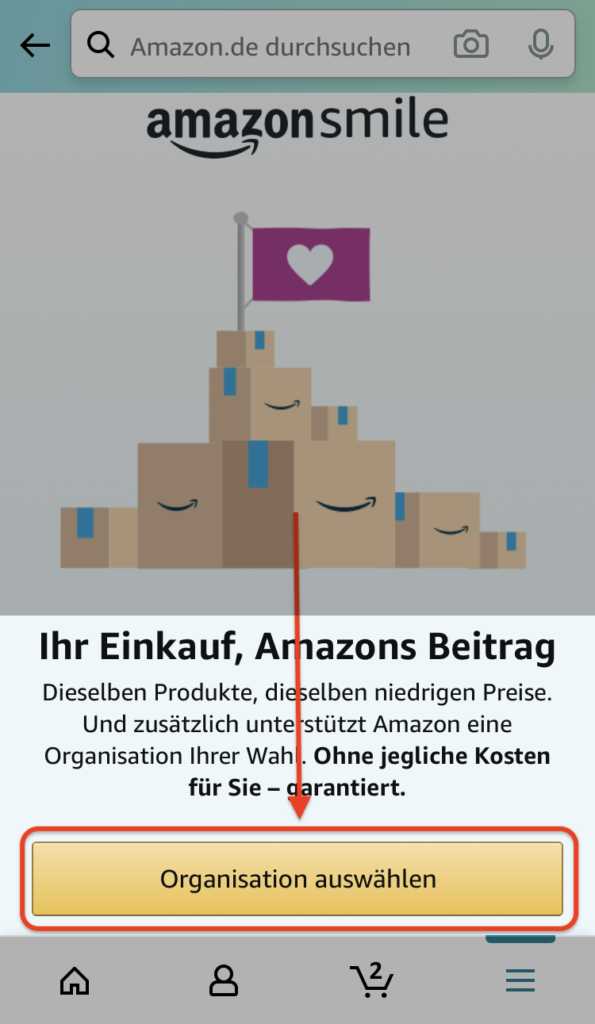
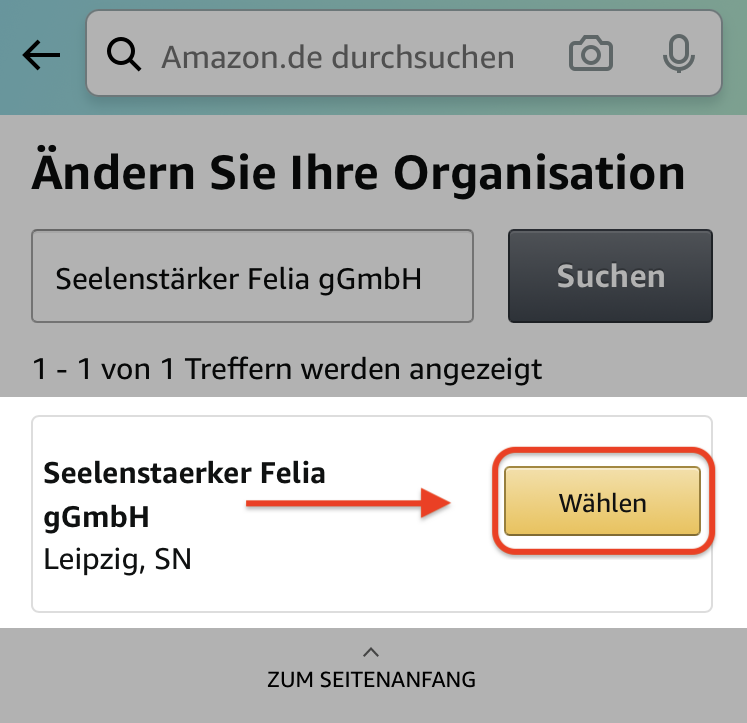
4. Schritt
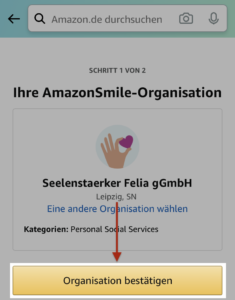
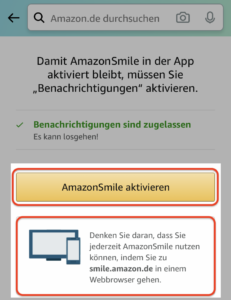
Im letzten Schritt kannst Du die Organisation noch bestätigen und „Benachrichtigungen“ aktivieren. Der letzte Schritt ist notwendig, damit automatisch alle Einkäufe über die Smartphone App auch für die Spenden gezählt werden.
Bitte beachte, dass Du Deine Amazon Einkäufe am Computer oder Tablet nun fortan über smile.amazon.de tätigst, sonst werden Deine Ausgaben leider nicht als Spende gezählt.
Vielen Dank, dass Du uns unterstützt!
Anleitung für PC
1. Schritt:
Gib im Internetbrowser smile.amazon.de ein. Dies führt Dich auf die nebenstehende Startseite. Auf dieser kannst Du „Erste Schritte“ auswählen.
Du wirst dann aufgefordert Dich anzumelden bzw. ein neues Konto zu erstellen.
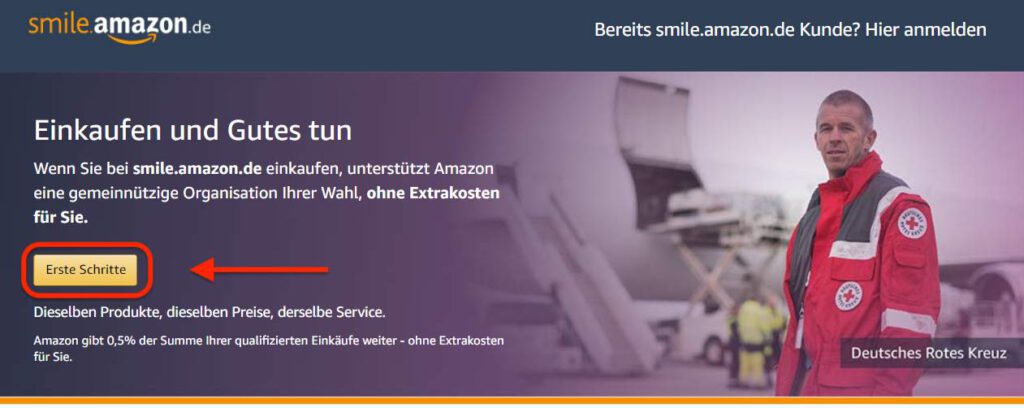
2. Schritt:

Im nächsten Schritt kannst Du die Organisation auswählen, die Du mit Deinen Einkäufen auf smile.amazon.de unterstützen willst. Gib bitte Seelenstaerker Felia gGmbH in die Suche ein und geh dann auf „Auswählen“.
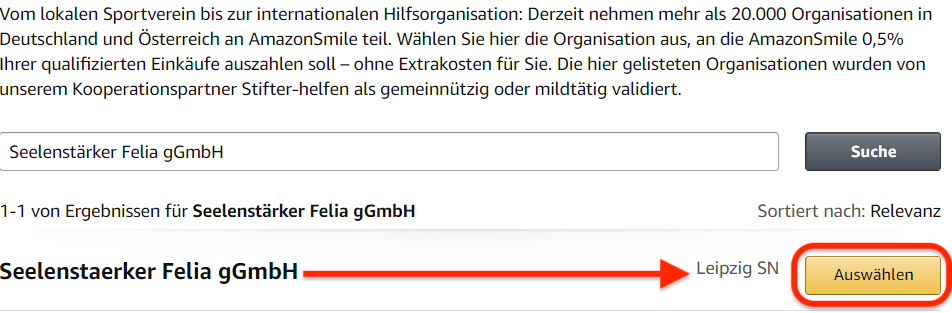
3. Schritt:
Schon geschafft! Hier kannst Du nun auch immer einsehen, mit wieviel € Du uns schon unterstützt hast.
Bitte beachte, dass Du Deine Amazon Einkäufe am Computer oder Tablet nun fortan über smile.amazon.de tätigst, sonst werden Deine Ausgaben leider nicht als Spende gezählt.
Vielen Dank, dass Du uns unterstützt!